
วิธีเพิ่มขนาดไฟล์อัปโหลดสูงสุดใน WordPress
2025-03-26 10:38:23
ทำไมต้องเพิ่มขนาดไฟล์อัปโหลดสูงสุดใน WordPress?
เมื่อคุณติดตั้ง WordPress ผ่านผู้ให้บริการโฮสติ้ง ขนาดไฟล์อัปโหลดสูงสุดจะถูกกำหนดไว้ล่วงหน้า โดยปกติจะอยู่ระหว่าง 2MB ถึง 500MB ซึ่งเพียงพอสำหรับผู้ใช้ส่วนใหญ่ แต่ในบางกรณี คุณอาจต้องเพิ่มขีดจำกัดนี้ เช่น:
- ต้องการอัปโหลดภาพขนาดใหญ่สำหรับเว็บไซต์ถ่ายภาพ
- ใช้ธีมหรือปลั๊กอินที่มีขนาดใหญ่
- ขายสินค้าดิจิทัล เช่น eBook, วิดีโอ หรือไฟล์เสียง
- อัปเดตเนื้อหาบ่อย ๆ และต้องอัปโหลดไฟล์ขนาดใหญ่
อย่างไรก็ตาม การอัปโหลดไฟล์ขนาดใหญ่อาจส่งผลให้เว็บไซต์ทำงานช้าลง ดังนั้นควรพิจารณาการใช้ CDN หรือโฮสต์ไฟล์ภายนอกแทน

วิธีตรวจสอบขนาดไฟล์อัปโหลดสูงสุดใน WordPress
คุณสามารถตรวจสอบขนาดไฟล์อัปโหลดสูงสุดในปัจจุบันได้โดยไปที่ Media » Add New ในแผงควบคุมของ WordPress ระบบจะแสดงขนาดสูงสุดที่อนุญาตให้คุณอัปโหลด
วิธีเพิ่มขนาดไฟล์อัปโหลดสูงสุด
1. ติดต่อผู้ให้บริการโฮสติ้ง
วิธีที่ง่ายที่สุดคือขอให้ผู้ให้บริการโฮสติ้งของคุณเพิ่มขีดจำกัดการอัปโหลดไฟล์ โดยสามารถทำได้ผ่าน Live Chat หรือระบบซัพพอร์ตของผู้ให้บริการ เช่น Bluehost, SiteGround หรือ Kinsta
2. แก้ไขไฟล์ php.ini
ไฟล์ php.ini เป็นไฟล์ที่ควบคุมการตั้งค่าต่าง ๆ ของเซิร์ฟเวอร์ หากโฮสติ้งของคุณมี cPanel คุณสามารถแก้ไขไฟล์นี้ได้โดย:
- ไปที่ cPanel และเลือก MultiPHP INI Editor
- ค้นหาตัวแปร upload_max_filesize และกำหนดค่าใหม่ เช่น 256M
- กด Apply เพื่อบันทึกการเปลี่ยนแปลง
หากคุณไม่มี cPanel คุณสามารถสร้างไฟล์ php.ini ในไดเรกทอรีรากของเว็บไซต์และเพิ่มโค้ดนี้:
upload_max_filesize = 256M
post_max_size = 256M
max_execution_time = 300
3. เพิ่มโค้ดในไฟล์ functions.php ของธีม
อีกวิธีหนึ่งคือเพิ่มโค้ดในไฟล์ functions.php ของธีม โดยใช้ปลั๊กอิน WPCode เพื่อป้องกันข้อผิดพลาดที่อาจทำให้เว็บไซต์ล่ม
- ติดตั้งและเปิดใช้งานปลั๊กอิน WPCode
- ไปที่ Code Snippets » Add Snippet
- เลือก PHP Snippet และเพิ่มโค้ดนี้:
@ini_set( 'upload_max_size' , '256M' );
@ini_set( 'post_max_size', '256M');
@ini_set( 'max_execution_time', '300' );
- เปิดใช้งานโค้ดและกด Save Snippet
4. แก้ไขไฟล์ .htaccess
ไฟล์ .htaccess ใช้กำหนดค่าการทำงานของเซิร์ฟเวอร์ Apache คุณสามารถเพิ่มโค้ดนี้ลงไปเพื่อเพิ่มขนาดอัปโหลด:
php_value upload_max_filesize 256M
php_value post_max_size 256M
php_value max_execution_time 300
php_value max_input_time 300
5. ใช้ปลั๊กอินเพิ่มขนาดไฟล์อัปโหลด
หากคุณไม่ต้องการแก้ไขโค้ดเอง สามารถใช้ปลั๊กอิน เช่น WP Increase Upload Filesize โดย:
- ติดตั้งและเปิดใช้งานปลั๊กอิน
- ไปที่ Media » Increase Upload Limit
- เลือกขนาดไฟล์สูงสุดที่ต้องการ แล้วกด Save Changes
หากขนาดสูงสุดที่ต้องการไม่ปรากฏในตัวเลือก แสดงว่าคุณต้องติดต่อผู้ให้บริการโฮสติ้งเพื่อขอเพิ่มขีดจำกัดนี้

การเพิ่มขนาดไฟล์อัปโหลดสูงสุดใน WordPress มีหลายวิธี ไม่ว่าจะเป็นการติดต่อผู้ให้บริการโฮสติ้ง แก้ไขไฟล์เซิร์ฟเวอร์ หรือใช้ปลั๊กอิน วิธีที่ง่ายที่สุดคือการขอให้โฮสติ้งปรับค่าให้คุณ แต่หากต้องการทำเอง คุณสามารถใช้วิธีที่เหมาะสมกับโฮสติ้งของคุณได้
หวังว่าบทความนี้จะช่วยให้คุณสามารถเพิ่มขีดจำกัดการอัปโหลดไฟล์ใน WordPress ได้อย่างง่ายดาย
ร่วมเเสดงความคิดเห็น :
Recent post

2025-01-10 10:12:01

2024-06-10 03:19:31

2024-05-31 03:06:49

2024-05-28 03:09:25
Tagscloud
บทความอื่นๆที่น่าสนใจ
บทความที่น่าสนใจอื่นๆยังมีอีกมากลองเลืือกดูจากด้านล่างนี้ได้นะครับ

2024-09-10 11:24:39

2025-03-18 02:55:08
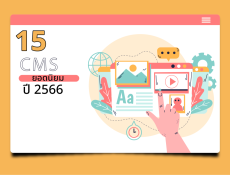
2023-09-14 10:59:15

2024-08-19 11:25:08

2023-11-06 01:29:10

2025-04-03 03:03:43

2024-01-25 04:04:05

2023-09-06 11:30:44

2024-09-17 01:19:29